
发布时间:2022-08-02 13: 14: 15
品牌型号:HP
系统:Win10
软件版本:GoldWave
在处理音频时,大家有没有遇到过这种情况:视频配乐找不到合适的伴奏,又或者对歌曲进行处理后效果不理想?那遇到这种问题该如何解决,下面就教大家goldwave软件解决立体声没有消除人声以及怎么增加音效的方法。
goldwave是一款非常实用的音频剪辑软件,只需简单几步就能很好的消除伴奏中的人声,一起跟着教程来看看吧。
一、goldwave立体声没有消除人声
1.在goldwave软件界面中,选择文件—打开,点击要编辑的音频文件,找到需要消除人声的部分截取出来。
2.点击菜单栏中的效果——立体声,选择减少元音按钮。在弹出的减少元音面板上,可以对通道取消音量、带阻滤波器的容量和范围、预设进行设置。
3.点击下图所示的预设列表,从列表中可以选择不同的模式进行调整,由于我们是要消除立体声中的人声,所以一般使用的是下面的三种减少立体声人声的模式,而具体使用哪种模式,可以通过右侧的绿色箭头按钮进行试听播放进行选择,看看哪种出来的效果更好一些。
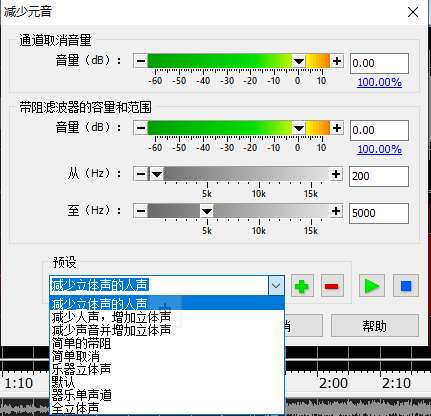
图1:减少元音预设
4.等设置完成之后,点击“ok”,软件就会根据设置,自动消减人声,最后再把调整之后的音频文件进行另存为即可。
二、goldwave怎么增加音效
1.首先通过菜单栏的打开按钮,将添加音效的素材导入至goldwave软件中,或者直接通过goldwave进行音频录制也可以。
2.之后可以通过效果中的多普勒、回音、机械化等效果来进行处理,这里拿“回音”效果举例说明。
3.音频文件在goldwave中打开之后,选择“回音”选项,如下图所示。
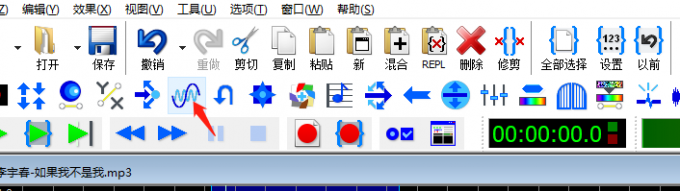
图2:菜单栏“回音”
4.在回音控制面板上,除了可以对音量、频率调制器、音量调制器进行设置外,还可以在预设栏中选择效果,选择完成之后,点击绿色箭头试听按钮,试听效果,如果满意的话,直接点击“ok”即可。在回音预设中有多种效果可供选择,大家根据需要进行挑选即可。
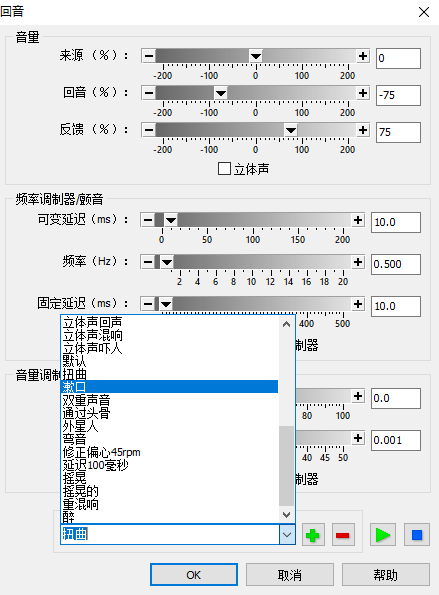
图3:回音面板预设
三、goldwave怎么降低背景音乐
在进行音频剪辑的时候,我们有时会遇到背景音乐声音过大的情况,如果相要降低背景音乐的音量,我们可以通过goldwave软件来解决这个问题。
把需要调整的音乐文件导入至goldwave后,在菜单栏的效果中找到立体声——混音器,在混音器面板中可以通过对左、右声道的调整来达到降低背景音乐的目的,如图所示,选择完之后可以对调增之后的音频文件进行试听,效果满意之后,点击"ok"即可。
最后再将调整后的音乐文件进行相应格式的保存。
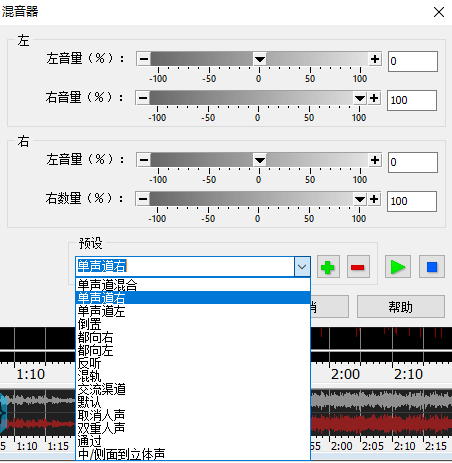
图4:混音器预设
以上就是今日为大家带来的关于goldwave立体声没有消除人声以及goldwave怎么增加音效的内容介绍,希望能对大家有帮助,更多精彩音频处理教程尽在goldwave中文官网,大家有需要的可以进行咨询了解!
展开阅读全文
︾